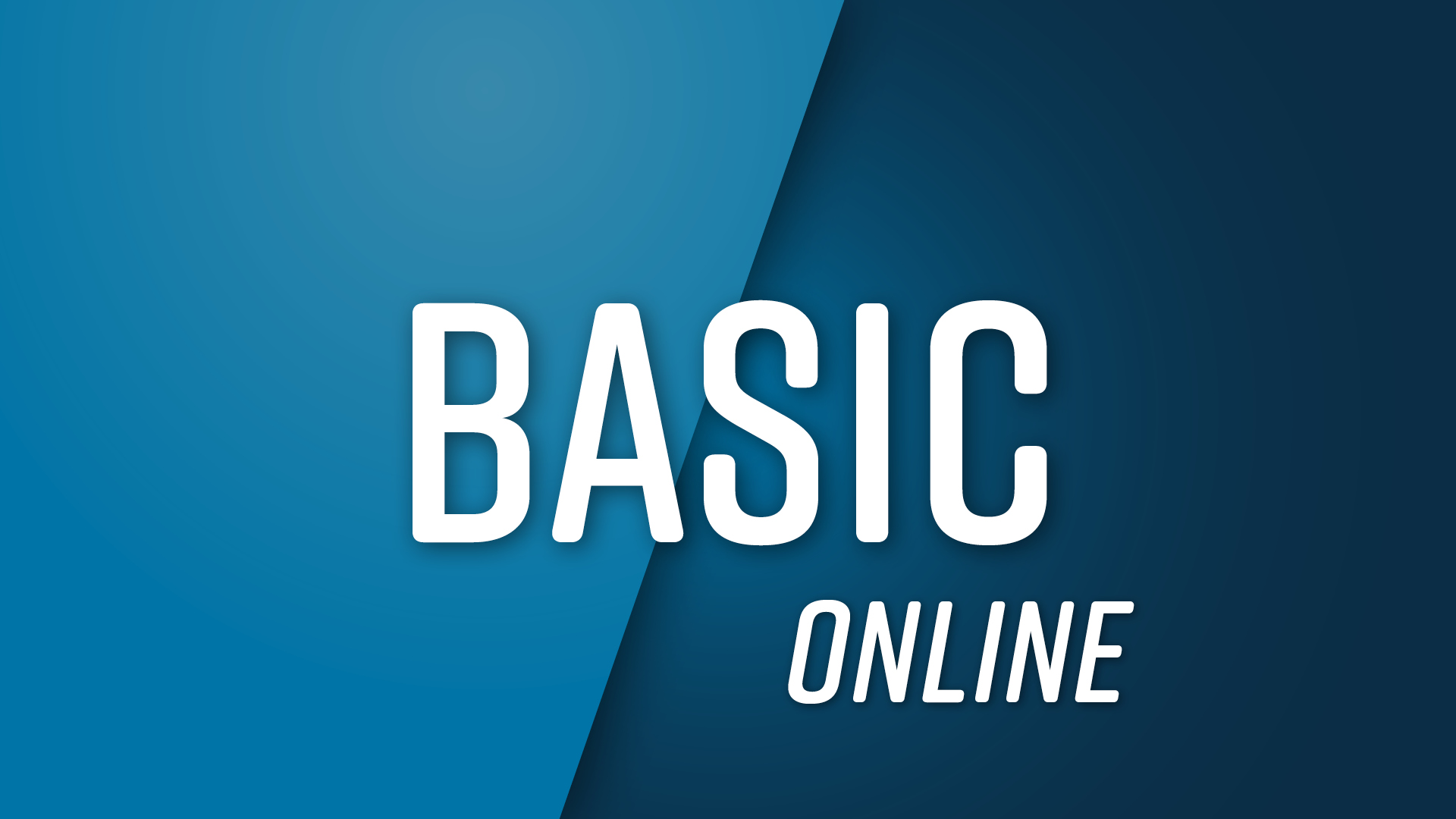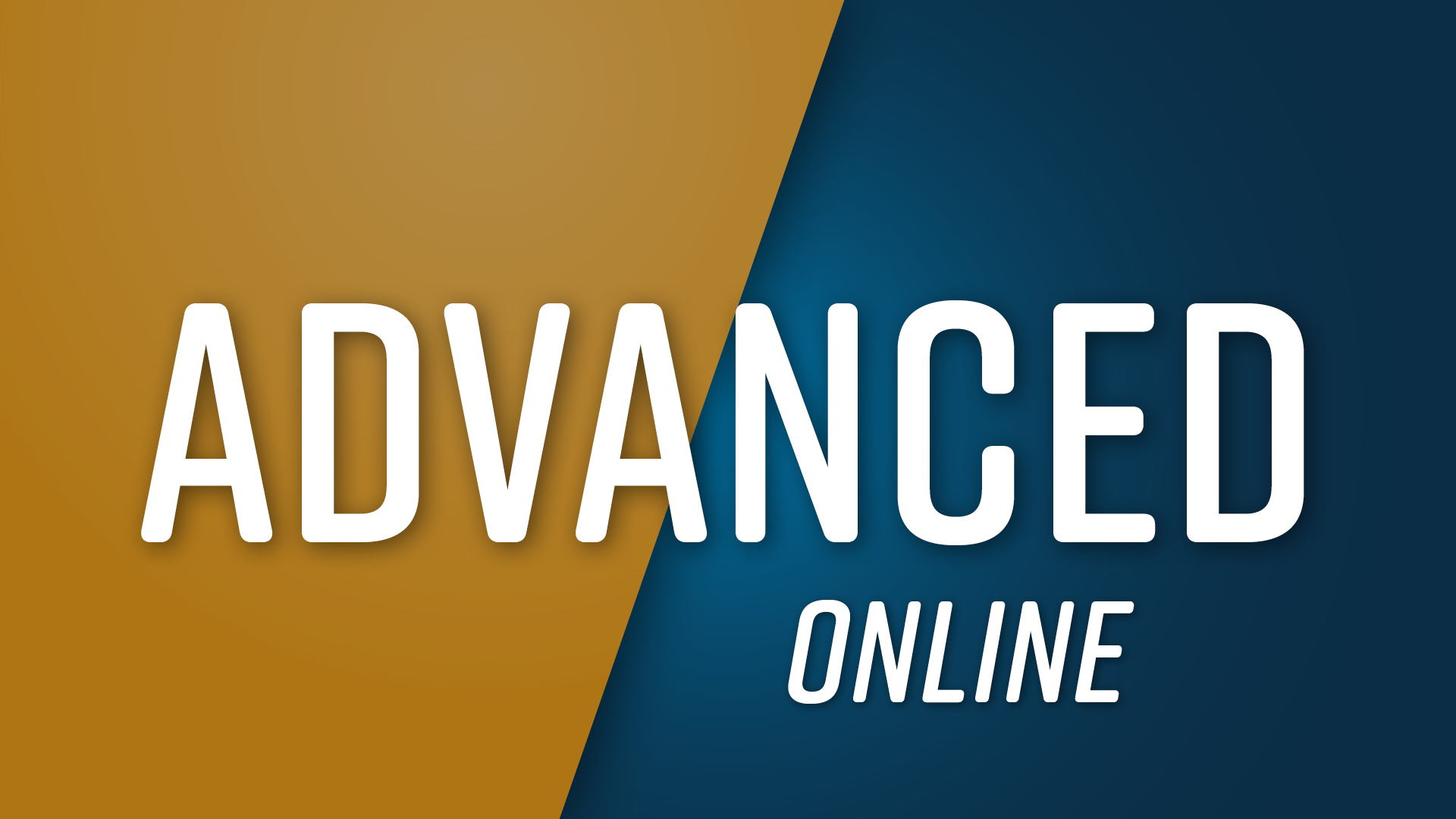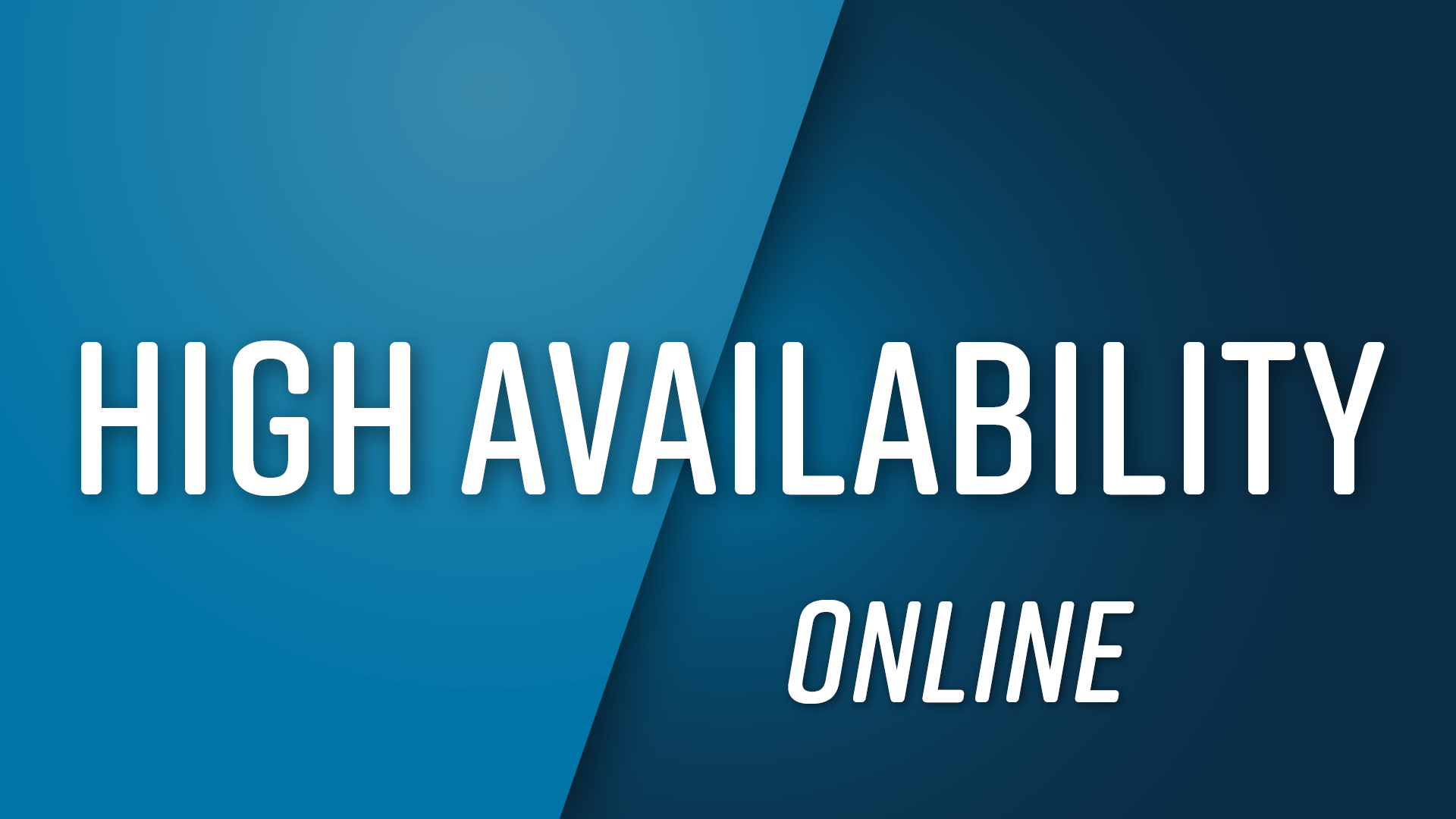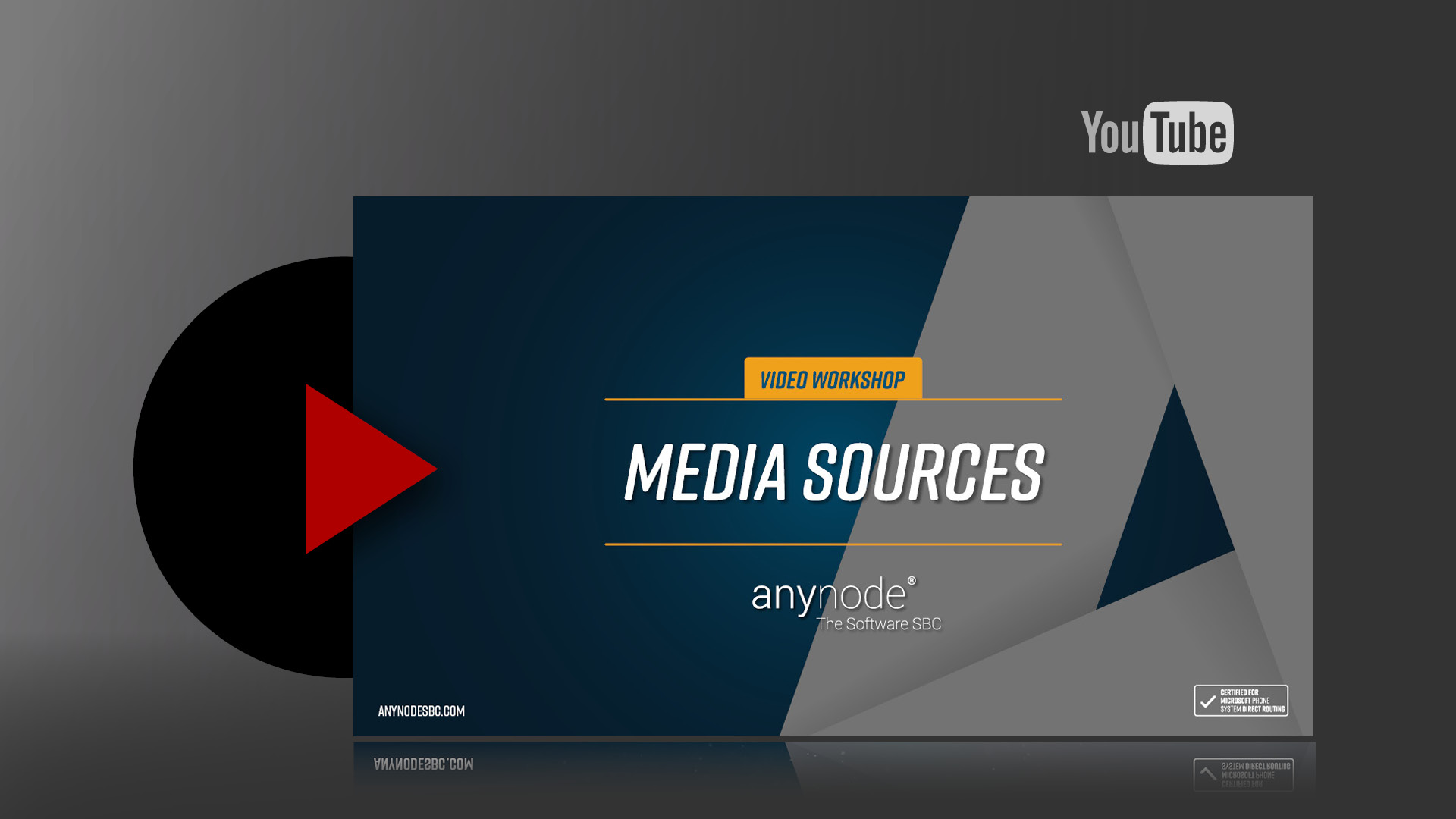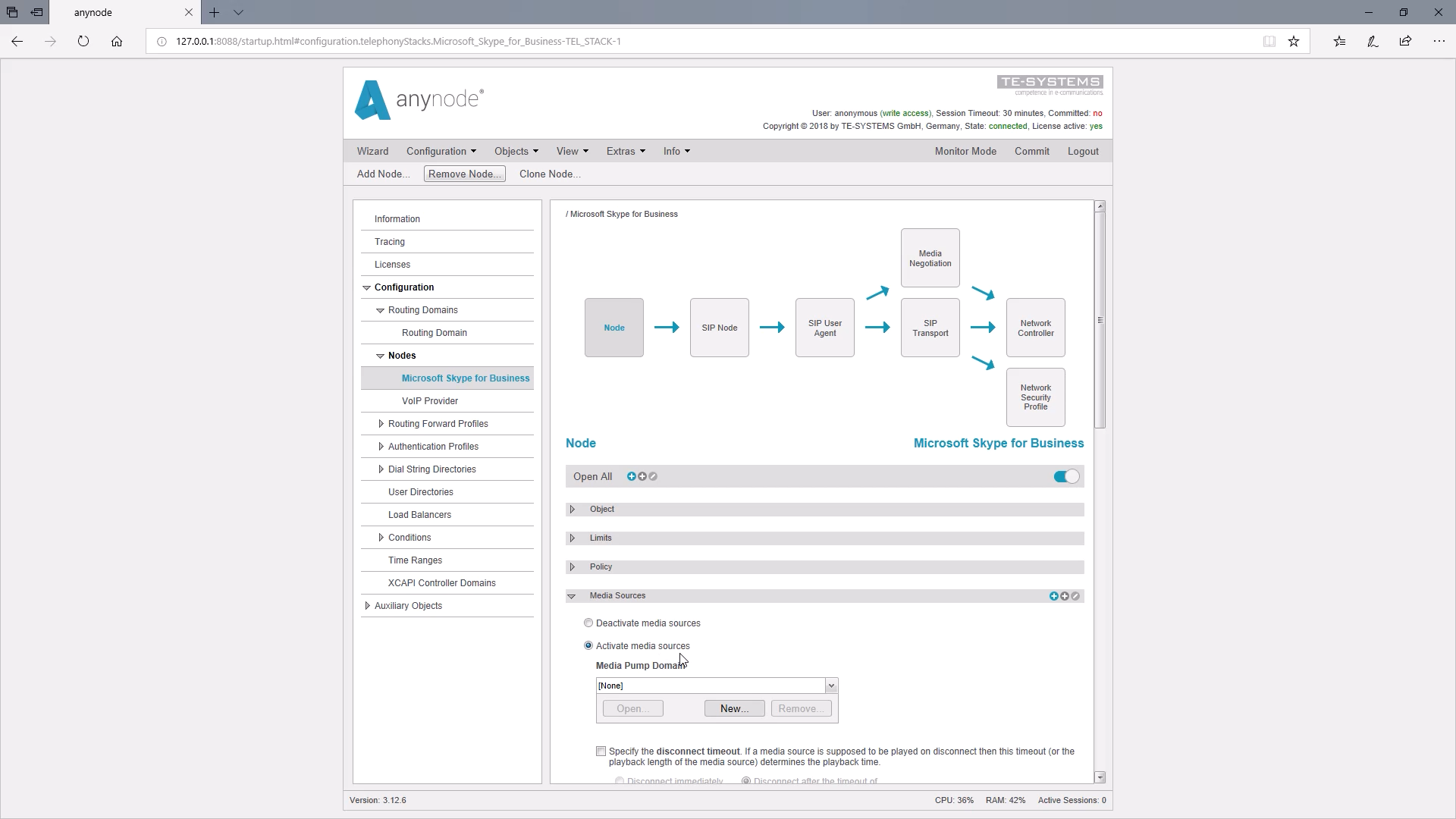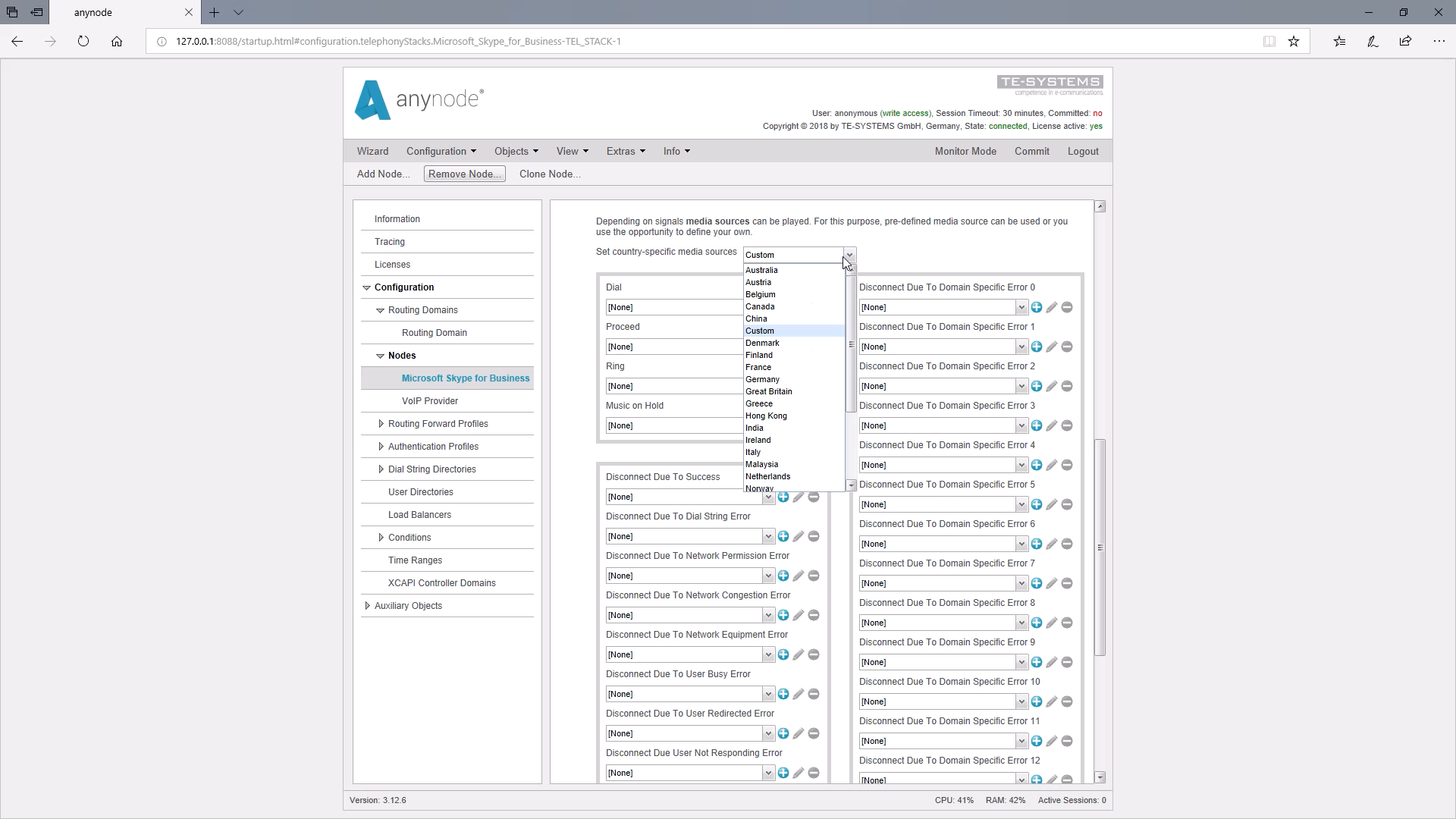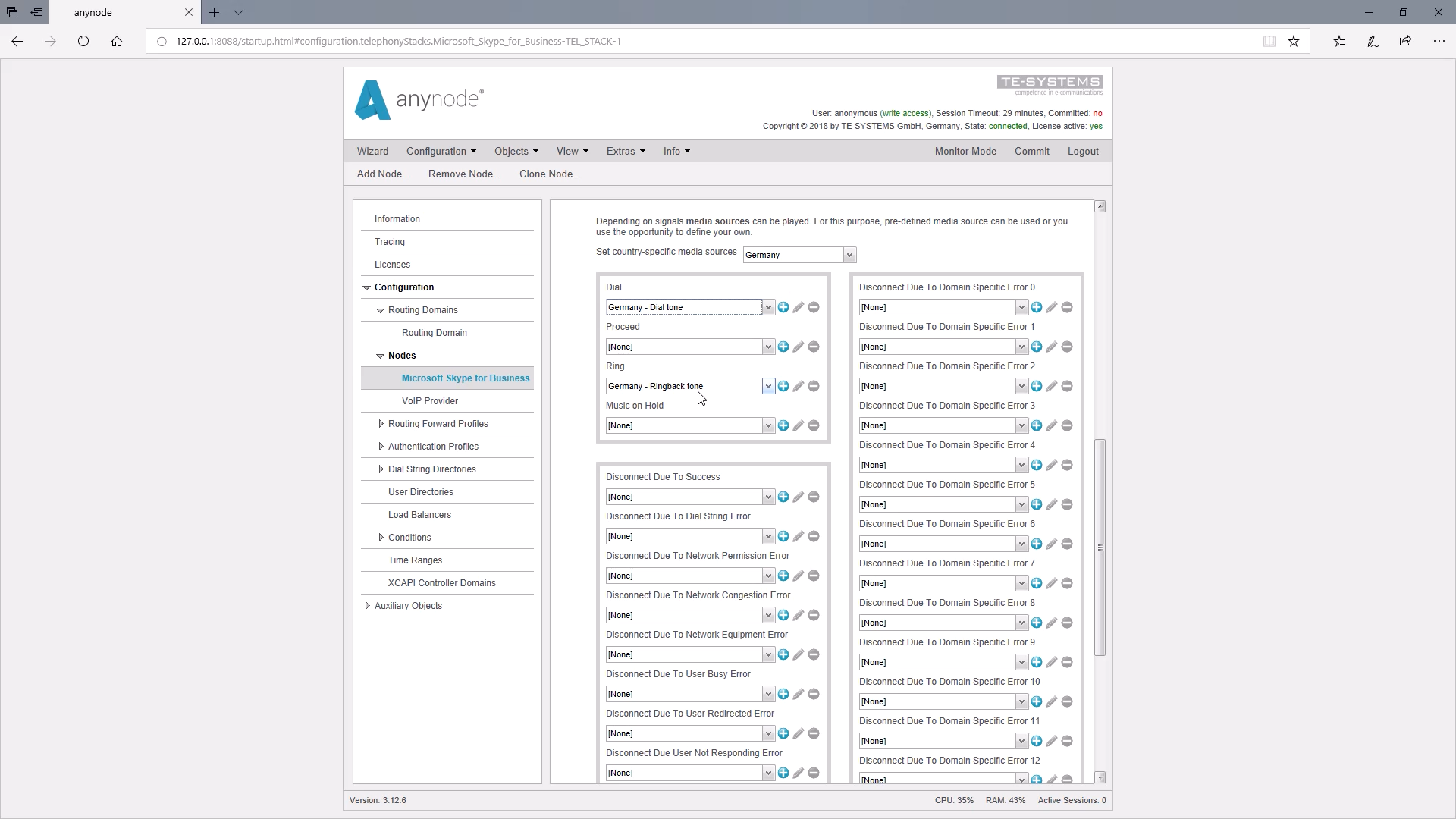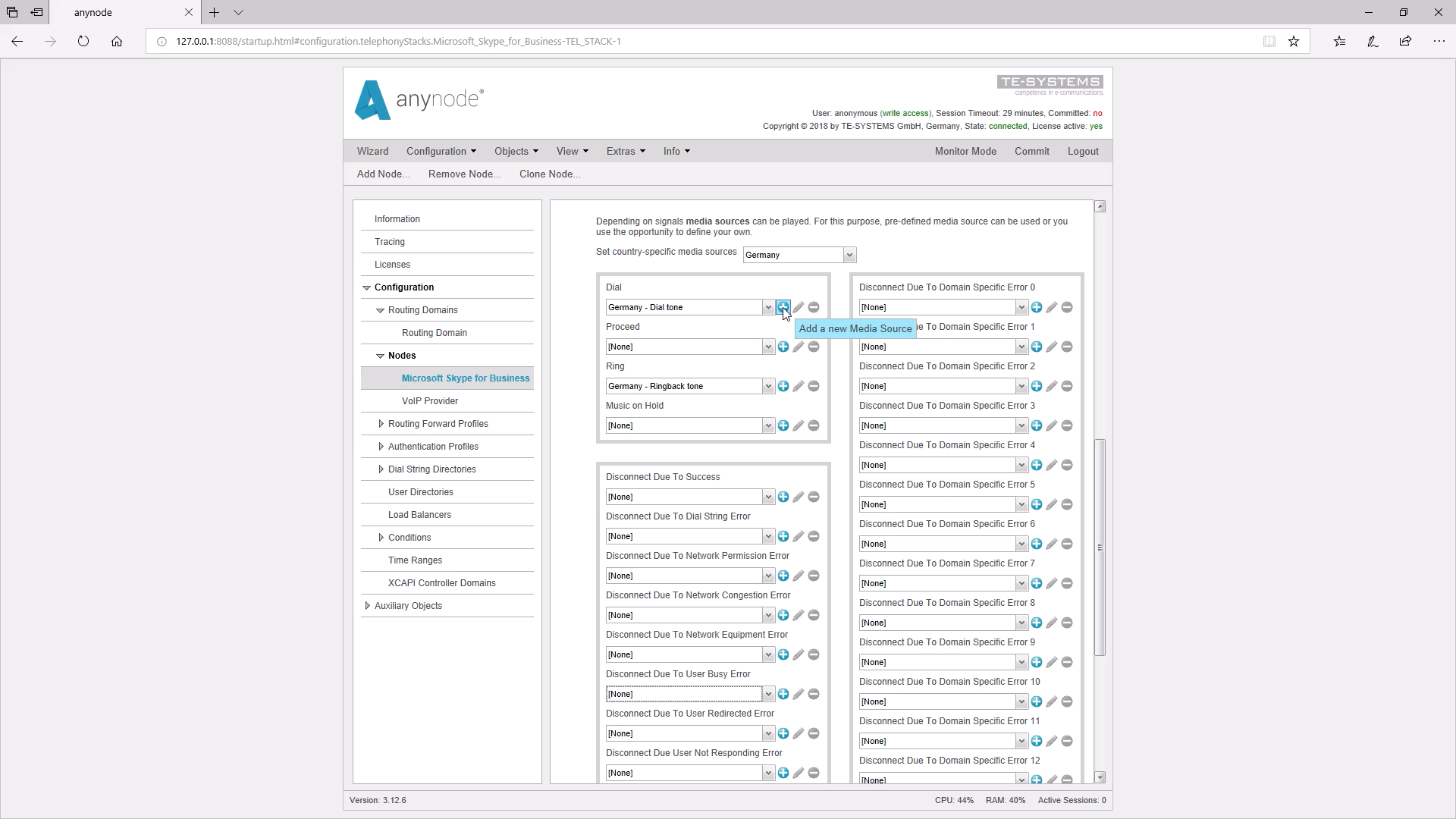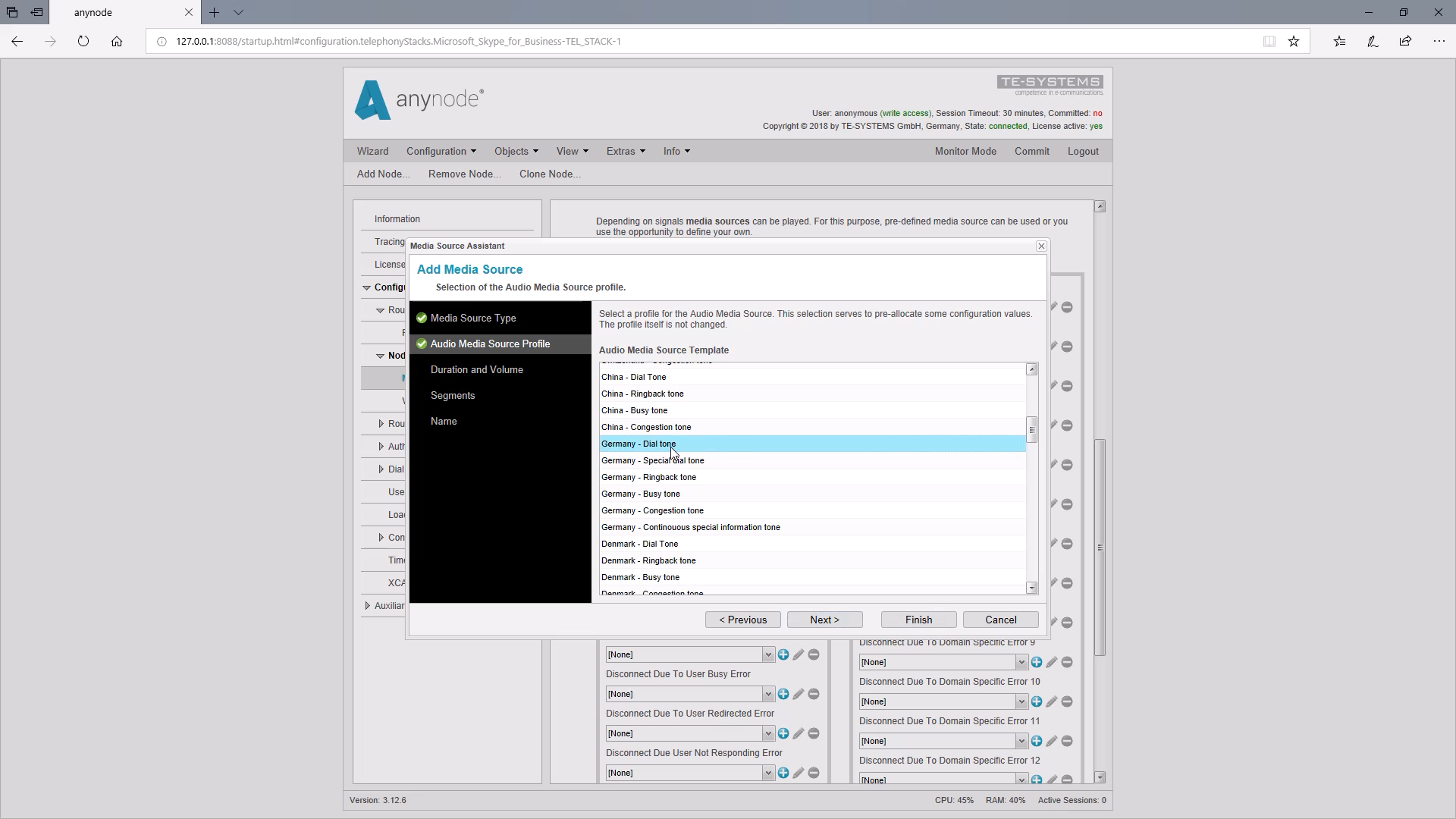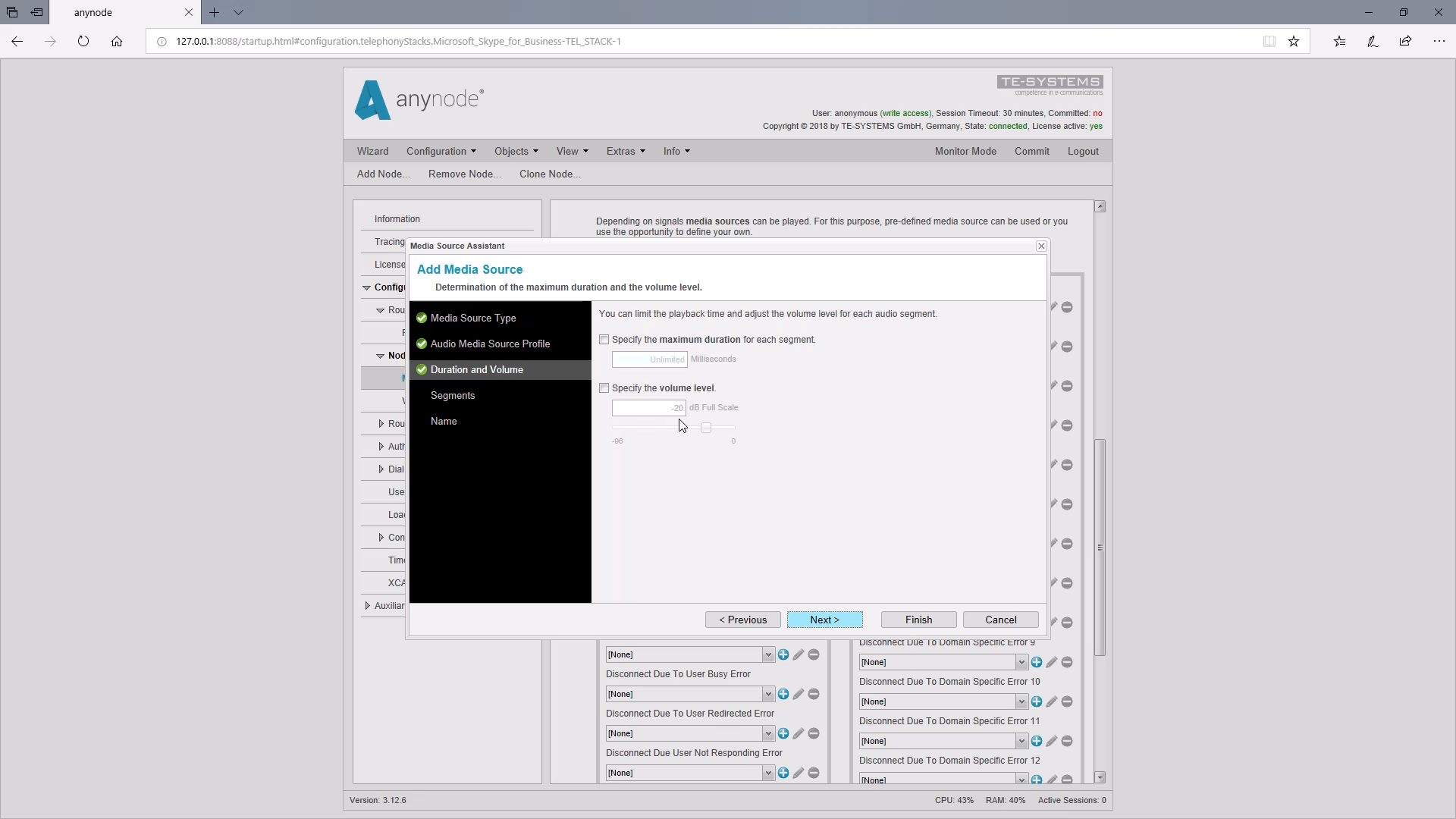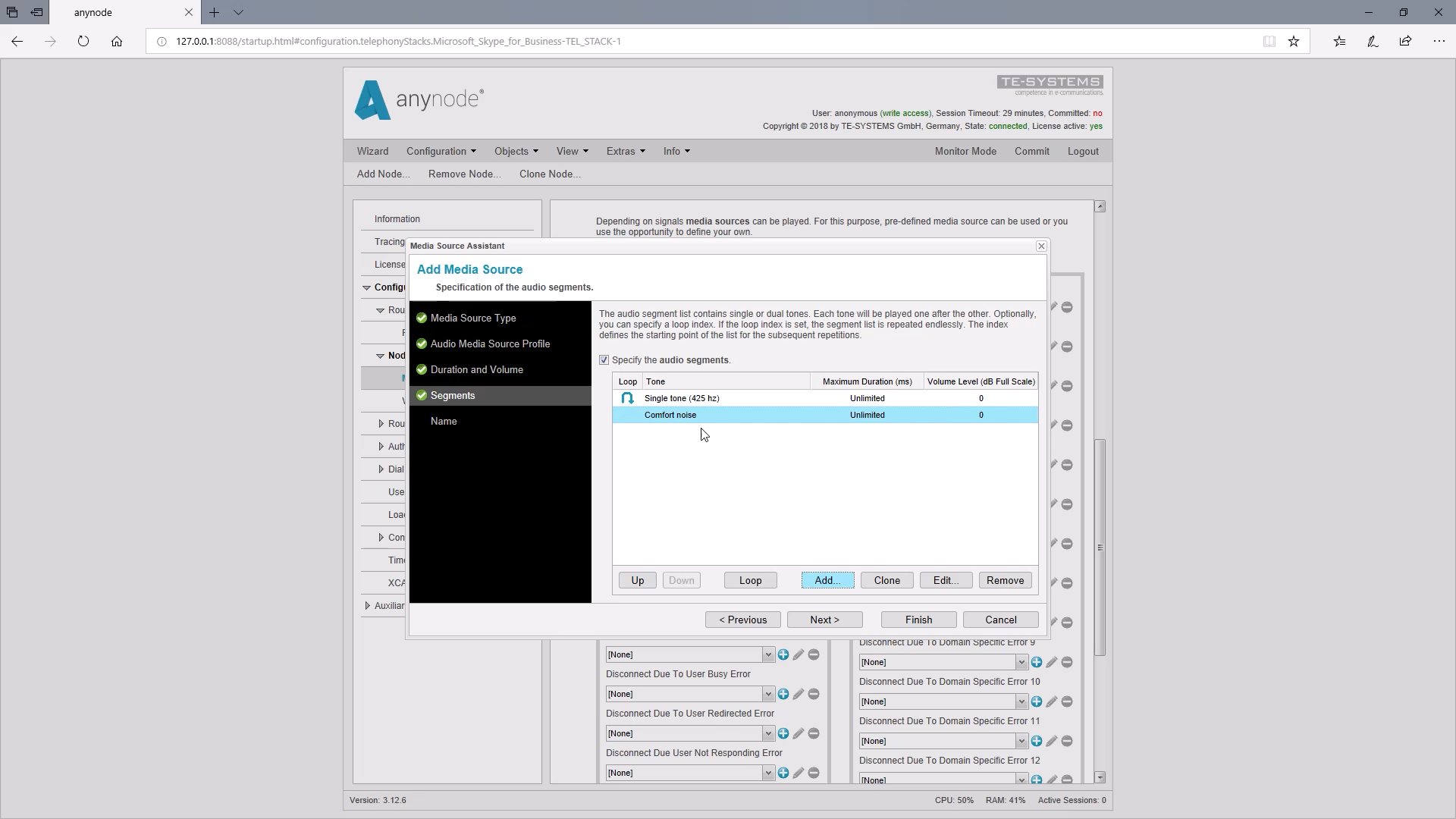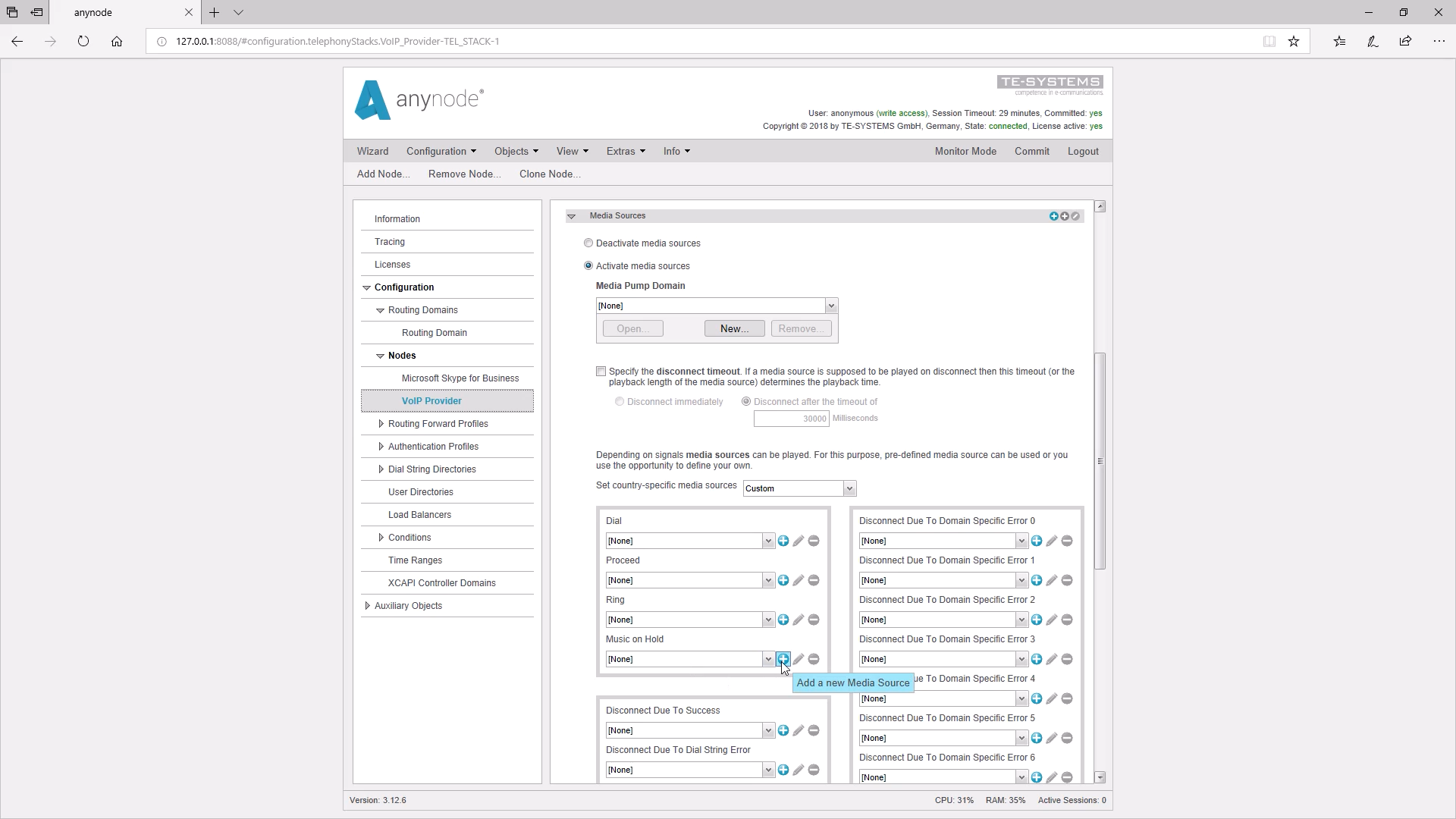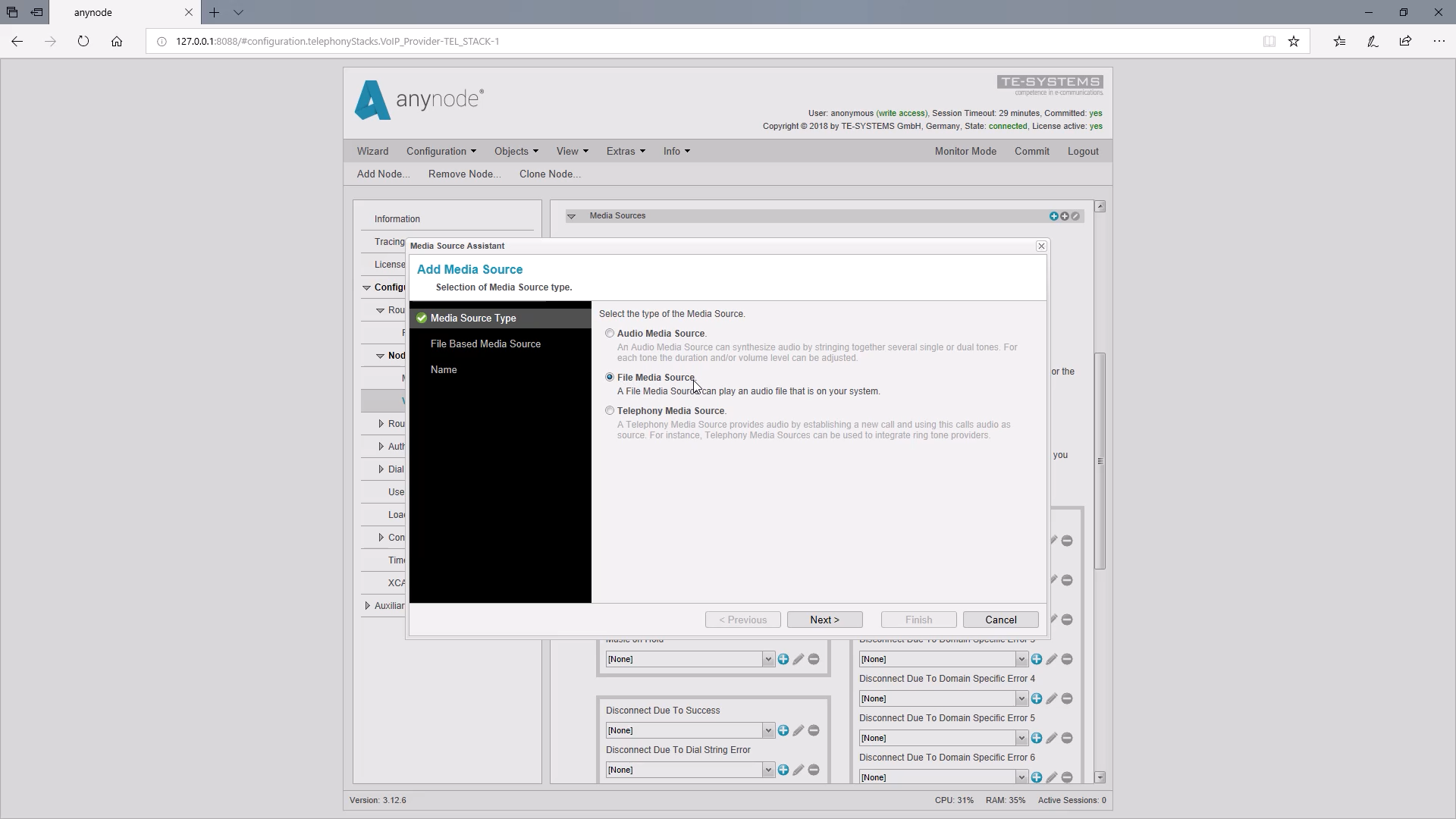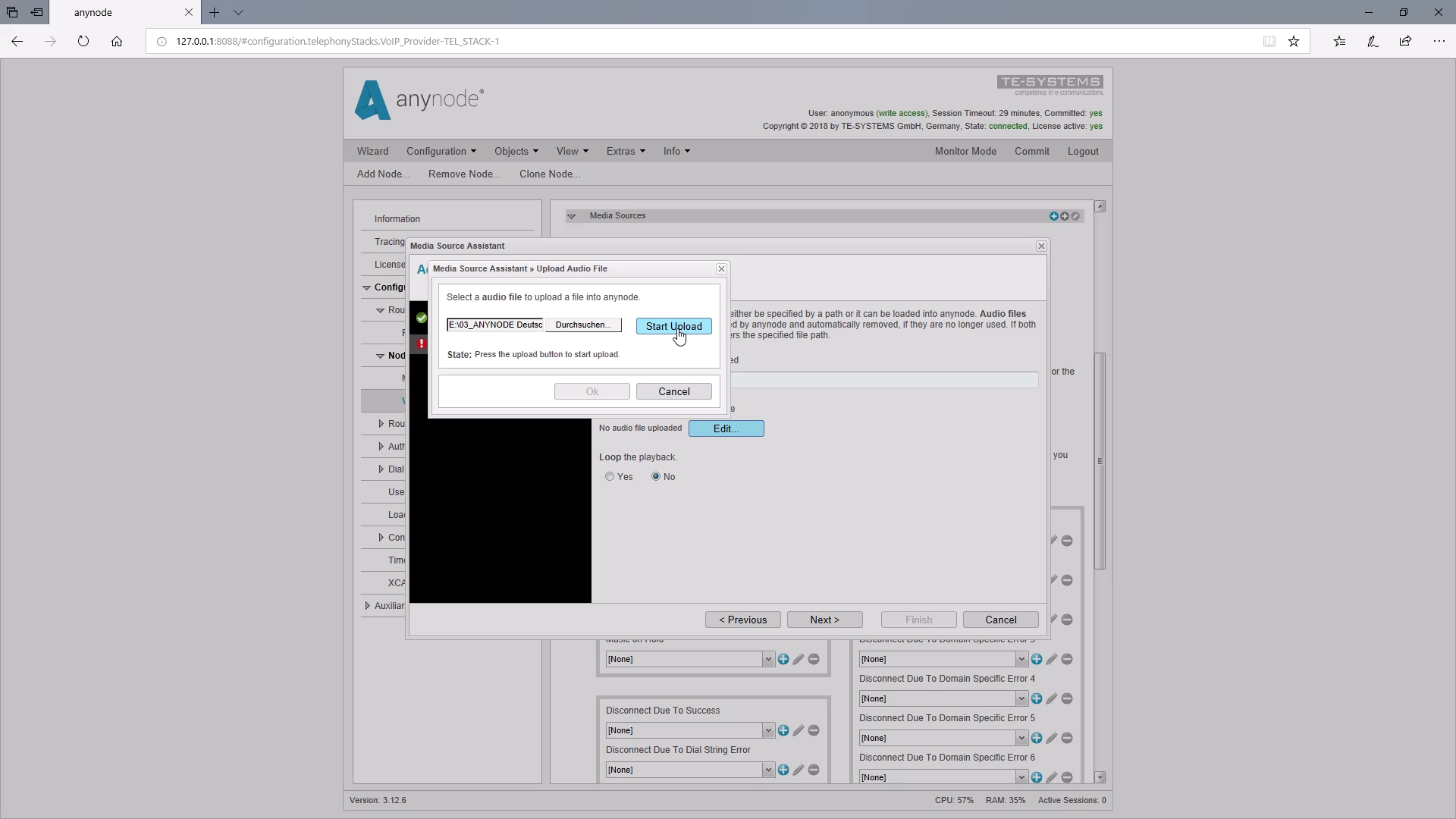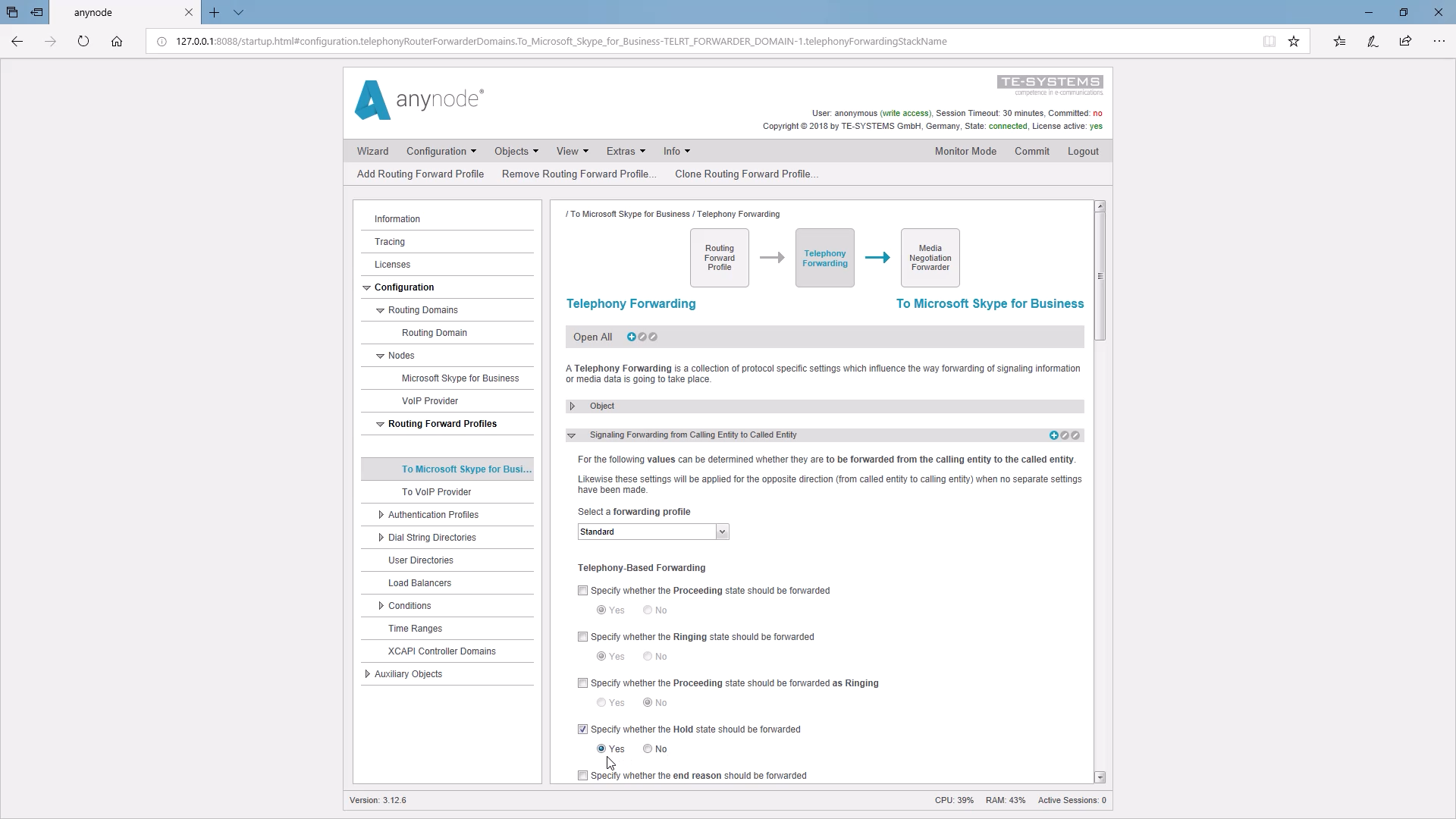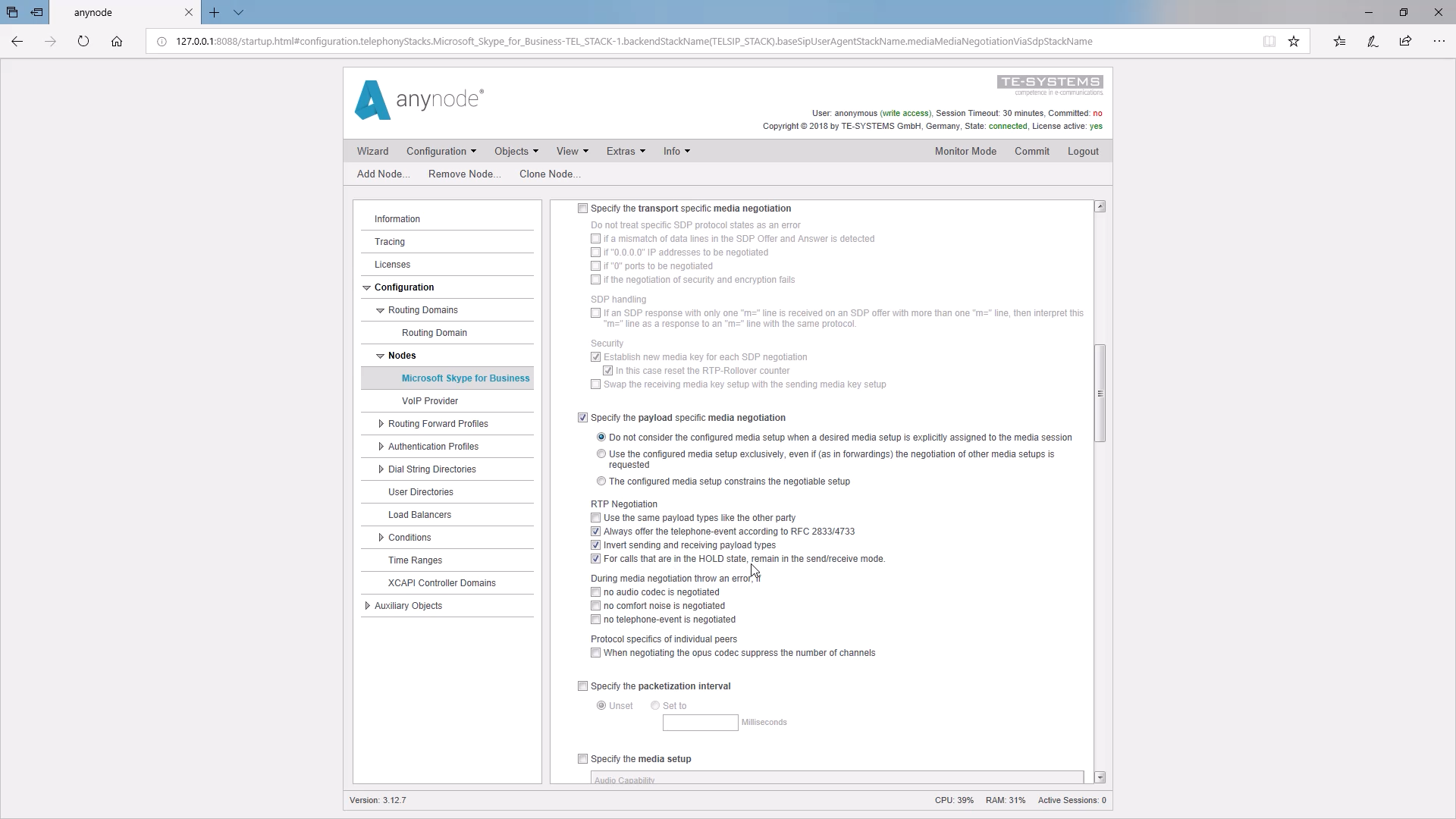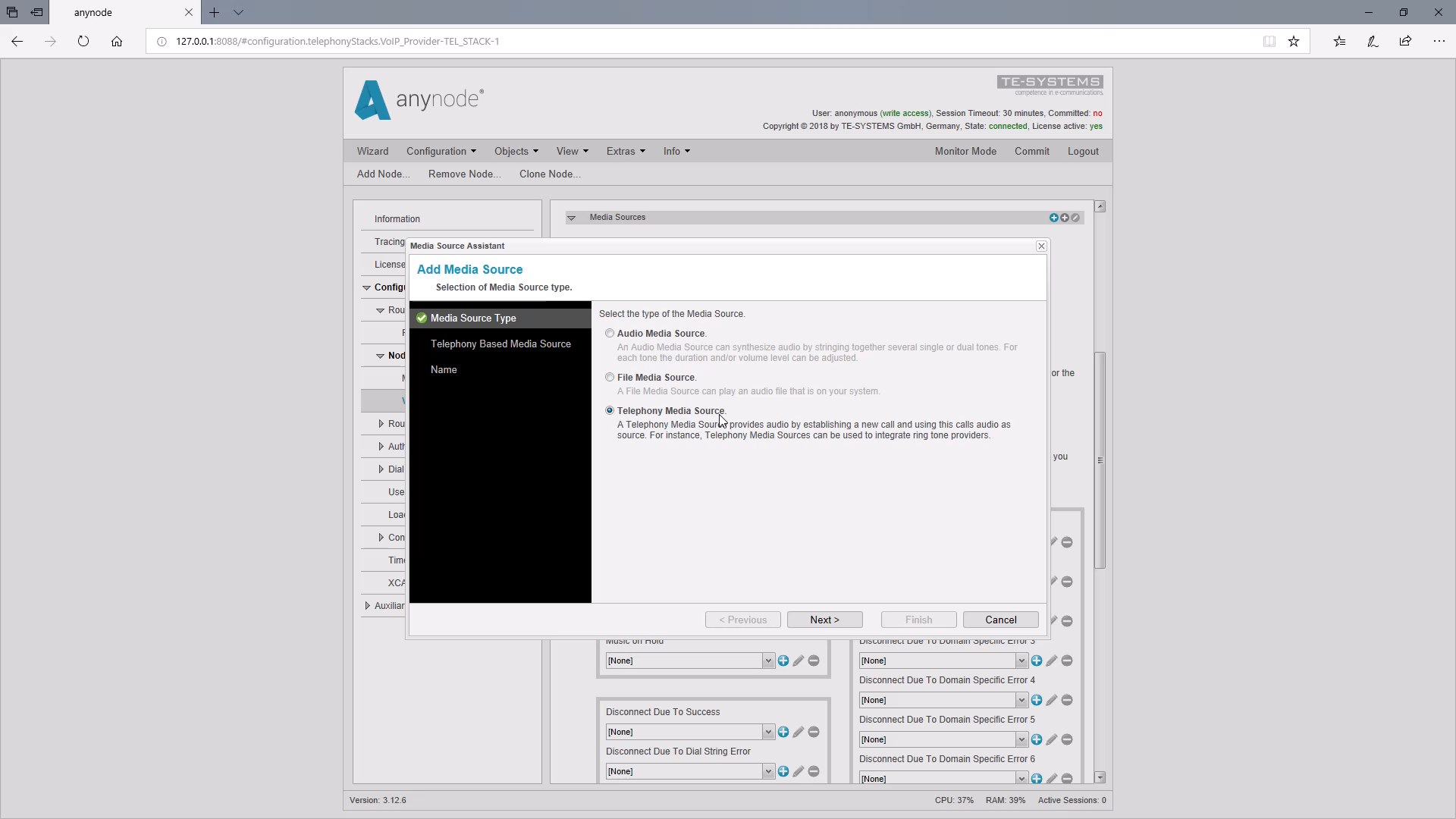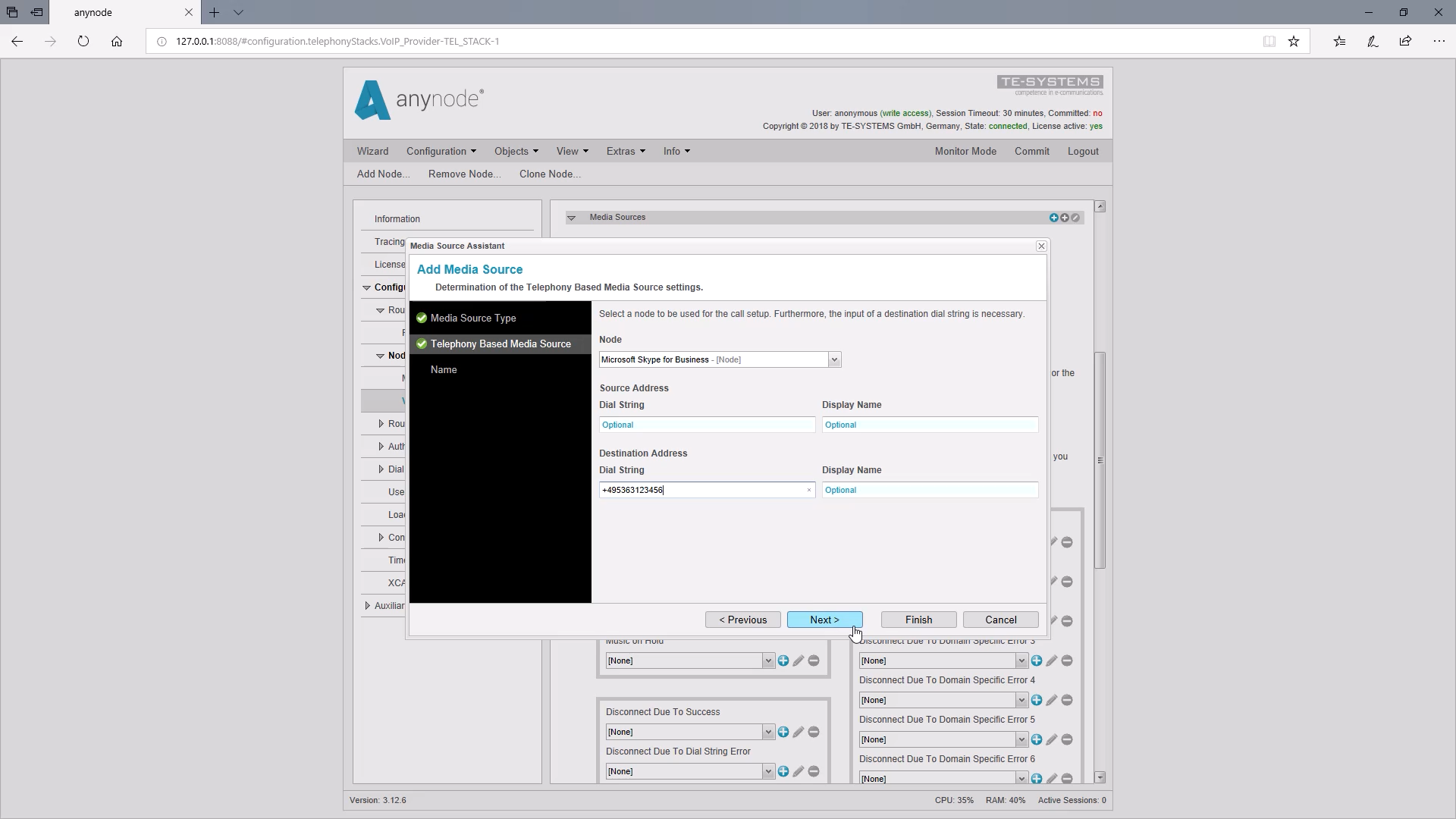Einleitung
Hallo und willkommen. In diesem Video erfahren Sie mehr darüber, wie einfach man anynode konfigurieren kann, um eigene und vorgefertigte Töne und Wartemusik verwenden zu können.
In der Praxis kommt es vor, dass Telefonanlagen keine Wartemusik oder Töne abspielen können. Auch bei Skype for Business Desktop-Telefonen werden keine Ringbacktöne abgespielt.
anynode bietet in diesen Fällen eine einfache und schnelle Einspielmöglichkeit über die Media Sources im entsprechenden Node an. Einen Ringback Tone kann man im Skype for Business Node erzeugen lassen. Eine Wartemusik kann auf dem Node zum Amt hin definiert werden und dann bekommt der Anrufer, der gehalten wird, Wartemusik vorgespielt.
Media Sources aktivieren
Dabei muss immer der Node gewählt werden, auf dessen Seite der Anrufer auch etwas hören soll. Standardmäßig ist die Verwendung der Media Sources deaktiviert und diese müssen daher immer erst aktiviert werden.
Länderspezifische Media Sources
Die Liste der Media Sources beginnt mit den wichtigsten Tönen, die aufklappbare Liste enthält immer die zur Verfügung stehenden Signaltöne.
Dial Tone: Der Wählton signalisiert dem Anrufer die Bereitschaft zur Entgegennahme der Rufnummer.
Proceed ist der Signalton für das Vermitteln.
Ring / Ringback: Bei einem Freizeichenton bekommt der Anrufer in der Rufphase parallel zum Freiton Musik zu hören.
Und natürlich sind auch Einstellmöglichkeiten für die Warteschleifenmusik vorhanden.
Darunter befindet sich der Block für die Signaltöne bei auftretenden Fehlern. Hier kann zum Beispiel der Signalton für das Besetztzeichen eingestellt werden. Wenn man hier einen Ton einstellt, wird der Ruf immer angenommen und dann ein Ton abgespielt. Dies kann man zum Beispiel prima für eine Ansage „Derzeit sind alle Leitungen belegt“ nutzen.
Media Source Type: Audio Media Source
Falls die bereits mitgelieferten Töne verwendet werden sollen, sind bei Bedarf noch weitere Einstellmöglichkeiten vorhanden: Wir klicken auf „Add Media Source“ und können nun den Typ einer Media Source im Media Sources Assistenten bestimmen. Mit „Audio Media Source“ kann nicht nur die Lautstärke oder Länge eines Tones definiert werden, sondern auch mehrere verschiedene Töne zu einem neuen Ton zusammengefügt werden.
Wir wählen als Beispiel den deutschen Rufton aus und können hier die Lautstärke und die Dauer für jedes Audiosegment einstellen. Die Audiosegmente können bei Bedarf hier zusammengesetzt werden.
Zum Schluss muss nur noch frei wählbarer Name zugewiesen werden, damit man diese Media Source auch hinterher in der Liste leicht wiederfinden kann.
Media Source Type: File Media Source (eigenes Audio verwenden)
Selbstverständlich können auch eigene Audiodateien verwenden werden. Wir zeigen das jetzt mal am Beispiel einer Wartemusik. Diese muss in der Regel im Provider-Node eingestellt werden, da die Anrufer die Musik hören sollen, wenn sie gehalten werden.
Dazu wählen wir im Media Source Assistant „File Media Source“ aus.
Die Audiodatei kann direkt in das anynode hochgeladen werden, da sie dann von dort aus auch verwaltet wird und nicht versehentlich gelöscht werden kann, sollte sie in einem Node noch verwendet werden.
Kompatible Audioformate
Nur wenn das Referenz-Objekt der Audiodatei gelöscht worden ist, wird die Audiodatei auch automatisch gelöscht. Bitte beachten Sie, dass nur bestimmte Audioformate kompatibel sind. Die Audiodatei sollte ein Wellenform-Audio (WAV) sein und nach Möglichkeit einen Microsoft Audiocodec enthalten. Die kompatiblen Sampleraten lauten:
8000 Hz, sowie die Vielfachen davon, also 16000 Hz, 32000 Hz und natürlich auch 48000 Hz, falls eine sehr gute Tonqualität gewünscht ist. Wir möchten außerdem darauf hinweisen, dass Sie die Rechte für das hochgeladene Musikstück besitzen sollten oder gemafreie Musik benutzen.
Mit „Start Upload“ wird die Audiodatei in das anynode hochgeladen. Für kürzere Musikstücke gibt es eine Wiederholungs-Funktion. An dieser Stelle können wir wieder einen frei wählbaren Namen vergeben, den wir in der Liste der Music on Hold-Dateien wiederfinden können.
Weiterleitung des „Hold State“ aktivieren
Jetzt müssen wir nur noch die Weiterleitung des „Hold“-Status aktivieren: Dazu gehen wir in das Routing Forwarding Profile der Routen und finden dort unter Telephony Forwarding die Einstellung des „Hold-States“, dessen Weiterleitung hier standardmäßig aus Kompatibilitätsgründen nicht aktiviert ist. Wir aktivieren die Weiterleitung des „Hold State“.
Payload Specific Media Negotiation: Weiterleitung des „Hold State“ deaktivieren
Die Aktivierung muss bei allen Routing Forward Profiles vorgenommen werden, bei denen der Provider Node beteiligt ist. In bestimmten Fällen kann das Weiterleiten eines Hold States dazu führen, dass die Gegenseite ein Halten nicht verarbeiten kann und daher den Ruf trennt. Für diesen Fall kann man das Weiterleiten an die Gegenseite deaktiveren. Wir gehen dazu in die Media Negotiation Einstellungen und setzen die Ansicht in die höchste Detailstufe. Unter „Specify the payload specific media negotiation“ ist die entsprechende Einstellung zu finden.
Media Source Type: Telephony Based Media Source
Zum Schluss möchten wir noch den letzten Media Source Type im Media Source Assistant vorstellen: Telephony Media Source.
Hier wird Audio zur Verfügung gestellt werden, indem ein neuer Ruf aufgebaut wird und das Audio dieses Rufes als Quelle benutzt wird. Wir möchten das jetzt am Beispiel einer Wartemusik zeigen. Zunächst müssen wir den Node eintragen, der für den Rufaufbau zur Audioquelle verwendet werden soll. Dann ist es noch notwendig, dass der Dial String der Zieladresse angegeben wird, hinter der sich der Provider für das Audio befindet.
Als praktische Anwendung könnte man dann beispielsweise einen Audio Streaming Dienst nutzen, der verschiedene Audio Streams anbietet, die auch über eine Telefonnummer gehört werden können.
Diese wird dann als Dial String in der Destination Address eingetragen. Der Anrufer erhält somit immer wieder aktualisierte und abwechslungsreiche Inhalte als Wartemusik. Bitte beachten Sie jedoch auch hier die Rechtslage und eventuelle Ansprüche der GEMA. Je nach Anbieter kann es auch einige Sekunden dauern, bis der Stream aufgebaut ist.
Damit sind wir am Ende dieses Lernvideos angekommen und bedanken uns für die Aufmerksamkeit.